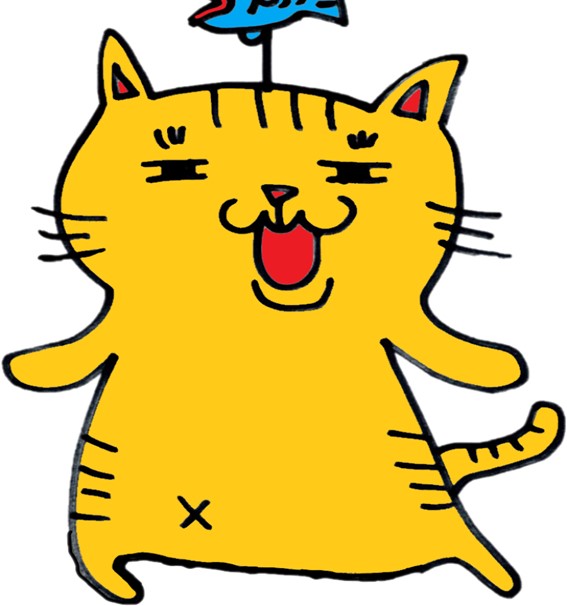NAS使ってる?
みなさんはNAS(ネットワークハードディスク)を知ってますか?
私は知らなかったです。
簡単に言うとパソコンとパソコンをネットワークでつないでファイルを共有するハードディスク。
これが用途の一つみたいです。
お金をかけずに手間をかける人には必要ないものですね。
かくいう私もそうでした。
基本的にデータのやりとりは、USBフラッシュメモリのやりとりで十分ですし。
容量が大きいものの場合はDVDやBDに焼いてやりとりすればいいじゃない。
なーんて思ってたので、特に必要性は全く感じませんでした。
あの日の事件をきっかけに。。。
事件でもなんでもないんですが、
フーさん、ライさん、モグさん。全員が全員。
そう。PC本体に保存してたり、USBにせっかく入れたのにUSBを忘れたり。
人が増えれば増えるだけ、そう。データのやりとりがめんどくさい!
というわけで、なんかいいデータの共有方法無いかな~と
ネットの海を探していたら、あるじゃないですか。
さすがグーグル先生。しっかりあるじゃないです。
しかも結構高いんです!
Amazonさんで価格をチェックしつつ、家電量販店を訪問し、価格ドットコムをチェック。
色々と調べて少しでもお得に買うために努力して遂に購入しました~。
というわけで、NASを購入したのでレビュ~。
誰かのお役にたてば幸いです♪
スポンサーリンク
目次
NAS(ネットワークHDD)って何?
正式名は「Network Attached Storage」ですが、通称「ネットワーク対応HDD」とも言われ、ネットワーク=LAN(有線でも無線でもOK)に直接接続するHDDで、ファイルサーバーとして活用する専用機器のことです。
引用元:BUFFALO 公式HP
これがあれば、USBなどの外部媒体が不要でファイル共有ができそうですね♪
LS510D0201G ネットワークHDD 購入レビュー

今回購入したのは、BUFFALO ネットワークHDD LS510D0201Gです☆
「 映像や写真・音楽データがデジタルになって、パソコンでもTVでも楽しめるようになった今。
録画したり撮影したデータをまとめて保存できて、みんなで共有できる大容量HDDがあると、とっても便利!
そんな“家族みんなで使えるHDD”「NAS(ナス)」が今一番のおすすめです。 」
がうり言葉のNASです。
バッファロー nas仕様
| 記憶容量 | 2.0TB |
| 本体重量 | 約1.1kg |
| 筐体サイズ | W45×H128×D205(突起含まず) |
| LANインタフェース | 1000BASE-T/100BASE-TX/10BASE-T(AUTO-MDIX対応) |
| USBポート(背面1ポート) | USB3.0、Aコネクター |
| 搭載サービス | ファイル共有機能、FTP、メディアサーバー機能、Webアクセス機能、iTunesサーバー機能 |
| バックアップ機能 | Macの自動バックアップ(Time Machine)対応、リンクステーション間バックアップ、USB接続外付ハードディスクへのバックアップ |
| ダイレクトコピー機能 | 対応 |
| 省電力 | HDDスピンダウン機能・スリープタイマー機能 |
| 電源 | AC100V 50/60Hz |
| 最大消費電力 | 24W |
| 使用温度/湿度温度 | 5~35℃/20~80%(結露なきこと) |
ネットワークHDD LS510D0201G 同梱品

LS510D0201Gを購入すると、本体の他に
LANケーブル(2m)、ACアダプター、添付マニュアル(簡単接続ガイド)が付属されています。※保証書はパッケージに記載されています。
LS510D0201G 本体はこんな感じ
◇正面

◇背面

◇側面

バッファローNAS ネットワークHDD 購入時に悩んだポイント
調べれば調べるほど結構難しい内容にぶち当たります。
NASでググるとでてくる有名なメーカーは
①BUFFALO
②I-O DATA
③Synology
④QNAP
⑤NETGEAR
パソコンにはソコソコ詳しいつもりでしたが、NASについては全く意味が分からず、知っているメーカーも①と②だけ。
仕様的にも①と②が一般人向け。③と④と⑤が玄人向けみたいな感じ。
せっかく購入するのに使えない物を買っても意味が無いので、①or②を選択。
更に家の無線LANルーターと同じメーカーの①BUFFALOに決定。
良いものを買おうと悩む予定でしたが、悩む以前の問題でした。
BUFFALO NAS LS510D0201G 購入レビュー
セットアップは簡単で、NASに有線LANケーブルをつないで電源を入れます。
あとはセットアップウィザードに沿っていけば完了です。
ビックリしたことに想像以上に共有はかなり便利。
パソコン同士だけじゃなく、スマホやタブレットにバッファローアプリをインストールすると画像やファイルを共有することが出来るんです!
そして、早くて快適です。
今までUSB等でデータやりとしてたのが非常に残念というぐらい快適です。
もっと早くNASにしとけばよかったー。と思いましたが、
人間なので更に欲がでてきます。せっかく買ったからには
共有の以外の機能も使いたい!
ネットワークHDDのバックアップ機能
まずは新しいものを買ったので、結構前に買って使わなくなっていた外付けHDD1.5TBをNASにくっつけてみました。
これで何ができるかというと、NASの中身を自動的にバックアップしてくれるように出来ます。
バックアップ方式は3パターン
1.通常バックアップ
2.上書きバックアップ(増分バックアップ)
3.上書きバックアップ(差分バックアップ)
方式を決めて、実行スケジュールを決めるだけ。
ただ、ビックリすることに、NASにはNAS専用の画面があって、専用の画面から操作することになるですが、かなり難しい。
設定するまでに数時間かかりました。。。
最初は外付けHDDを認識しなくて意味不明でしたが、フォーマット方法が違っていたみたいで、専用画面からフォーマットし直したところ認識してくれました。
フォーマット形式はバッファローのホームページに記載されてますが、用途によって選択肢が複数あるみたいです。
その他の機能
その他にも機能がたくさんあるみたいですが、使い方が全く分かりませんでした。。。
メディアサーバー機能として、DLNA対応機器で使えたり、itunesサーバーとして使ったり、Squeezeboxのサーバーとして使ったり。
ネットワークダビング機能として、レコーダーにある地デジ録画を本製品に保存したり、BD/DVDレコーダーにムーブして、ブルーレイやDVDに書き出しすることも出来たり。
残念ながら、共有・バックアップ機能以外は一つも使いこなせていません。。
いつか使いこなせればなーと思いつつ、今回は断念。
家庭用 nas おすすめ フーライモグ コメント
バッファロー nas おすすめ感想まとめ
いかがでしたか?
全く使いこなせていないのでもったいない部分は多々ありますが、共有は本当に便利なので複数でデータのやり取りをしたい方にはかなりおススメです。
ただ1点だけ落とし穴みたいなことがありましたので、同じことにならないように、皆様のお役にたてる情報を一つ。
nassvc.exeが常に100%になって邪魔!
NASを使用するようになってから、なぜかネット閲覧やエクセル等の使用中にフリーズする事象が現れました。
色々調べていくとなぜか、常時CPU使用率100%の状態になっており、パソコンが過負荷状態になっていました。(タスクマネージャーで確認)
ソートをかけると「nassvc.exe」これが原因。これ一つでCPU100%にしてるみたい。
ざっくりいうと、省電力機能等でNASと常時やりとりしてるみたいで、CPUが非力なPCだと過負荷状態に陥るみたい。
とりあえず、省電力機能等は必要無く共有できればいいだけなので、タスクマネージャーから停止。
ただ停止しただけだと、PCを再起動したりするとまた動き出してしまうので、詳細画面に行き起動方式を「自動→無効」に変更してみました。
こうしておくと、今のところは快適に使用できていますので、もしPCの状態が普段と違うようになった場合は一度タスクマネージャーでCPU使用率を確認してみることをお勧めします。
スポンサーリンク
ブログを書くならお手軽PC
LIVA Z2 おすすめです♪
小型PCパソコンのレビューはこちらの記事から読めます!
低スペックなスティックパソコンでもブログが書ける!安価なWindows10
スティックPCでもブログが書ける!
ブログ用メインPC マウスコンピューターの実力は!?
マウスコンピューター特別モデル購入レビュー記事はこちらです。